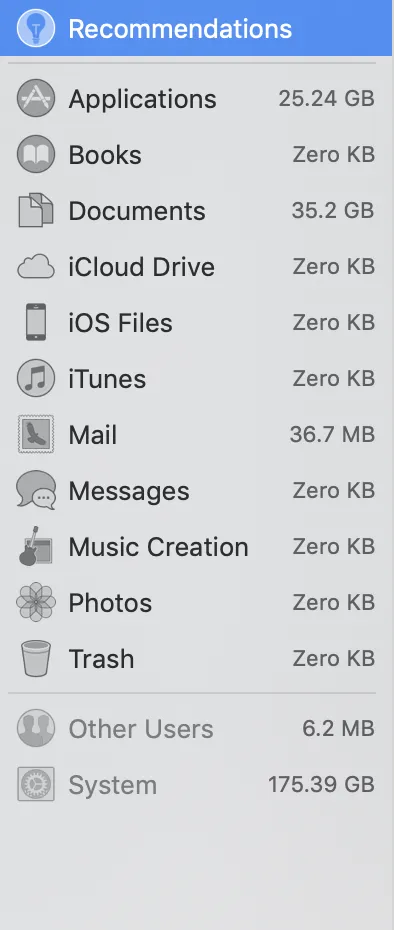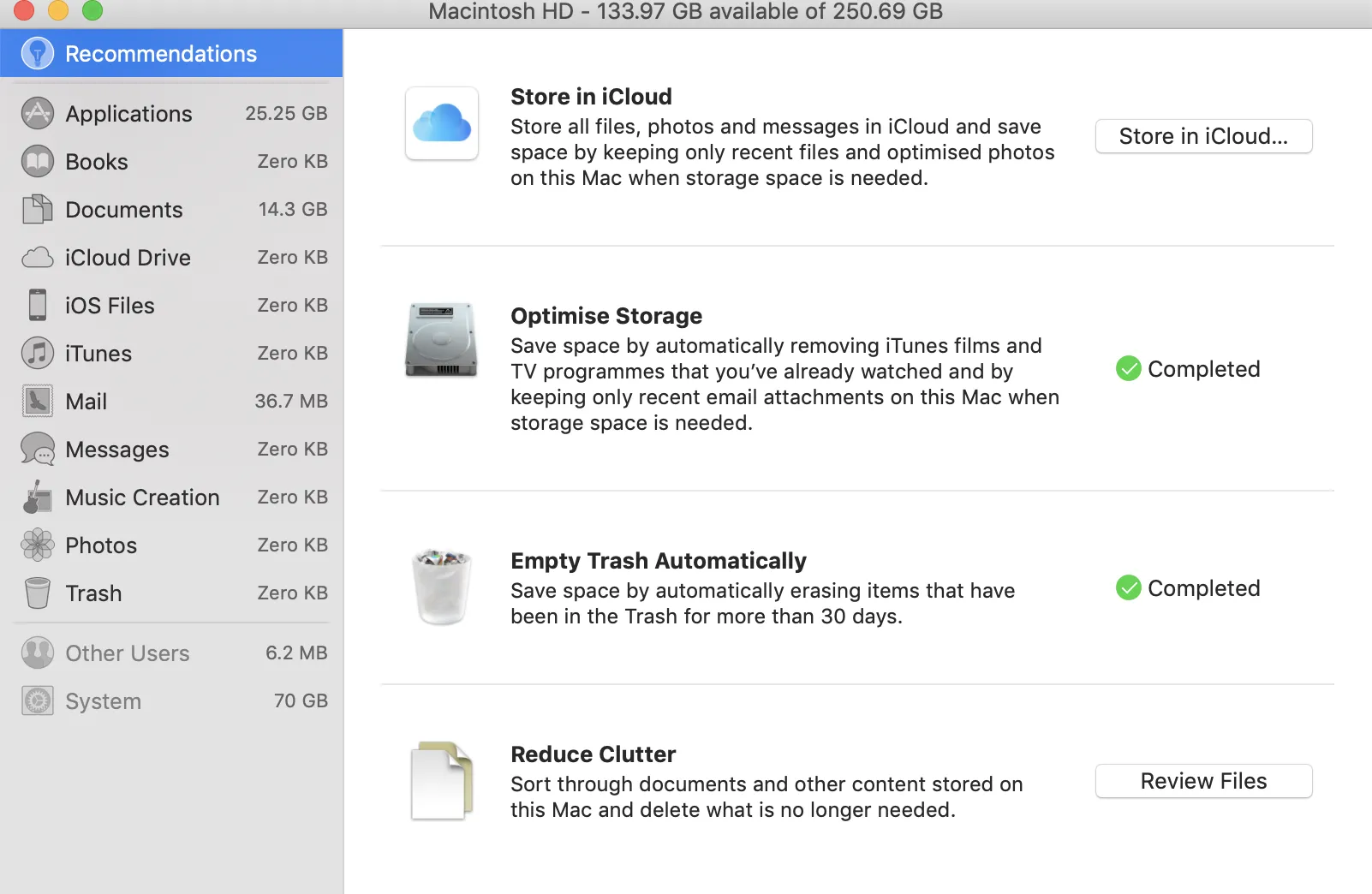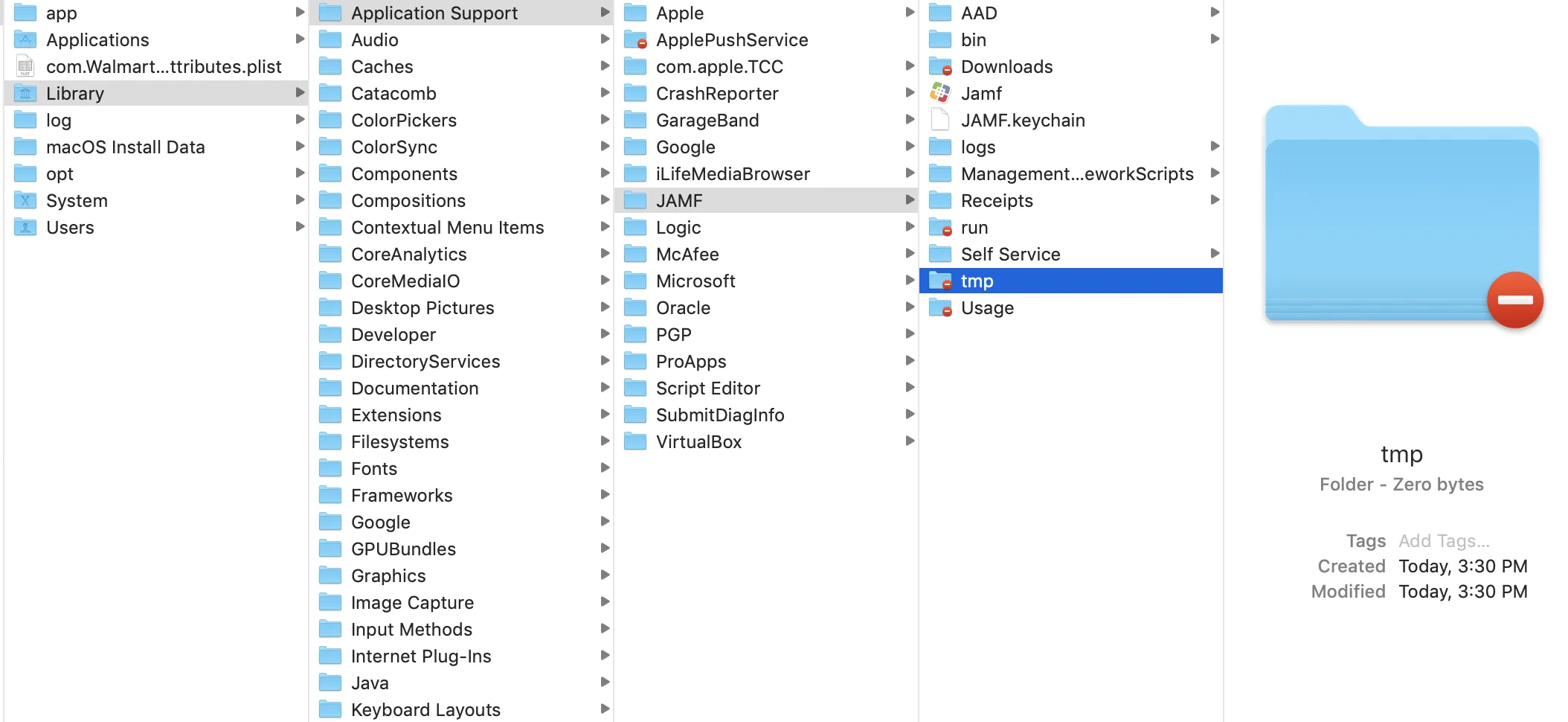macOS Mojave中系统存储占用太多空间
4
- Vivek Garg
1
我花了相当长的时间在~/Library/Caches上找到冗余文件,就像其他指南中提到的那样,但并没有什么帮助。直到我从这个答案中了解到DaisyDisk:https://discussions.apple.com/thread/253616229?answerId=256789176022#256789176022。然后我删除了大量额外的空间。(我不是DaisyDisk的销售员或员工) - Huy Nguyen
2个回答
8
在研究了各种Mac论坛和StackExchange后,我发现主要原因如下:
- 日志文件(可能是崩溃日志文件/ Docker文件)
- 存储在Outlook中的电子邮件信息(在我这里几乎达到了20 GB)
- 与系统重新启动时的核心相关的日志(约10 GB)
- Docker镜像(在我的情况下有约70 GB)。
- 非系统文档/下载/ iTunes
那么问题是如何找出哪些东西是不必要的并且可以安全删除?这些系统文件不能直接看到。
我尝试使用了一些工具,如CleanMyMac等,但它们都是收费的,所以我没有得到太多帮助。
要清理您的非系统不必要文件,您可以直接使用Mac的存储管理工具来获得帮助。您只需点击“优化存储”即可显示所有非系统文件。
要清理不必要的系统文件,请使用以下命令:
sudo find -x / -type f -size +10G
这个命令会列出所有占用超过10GB的文件,您可以分析并删除它们。
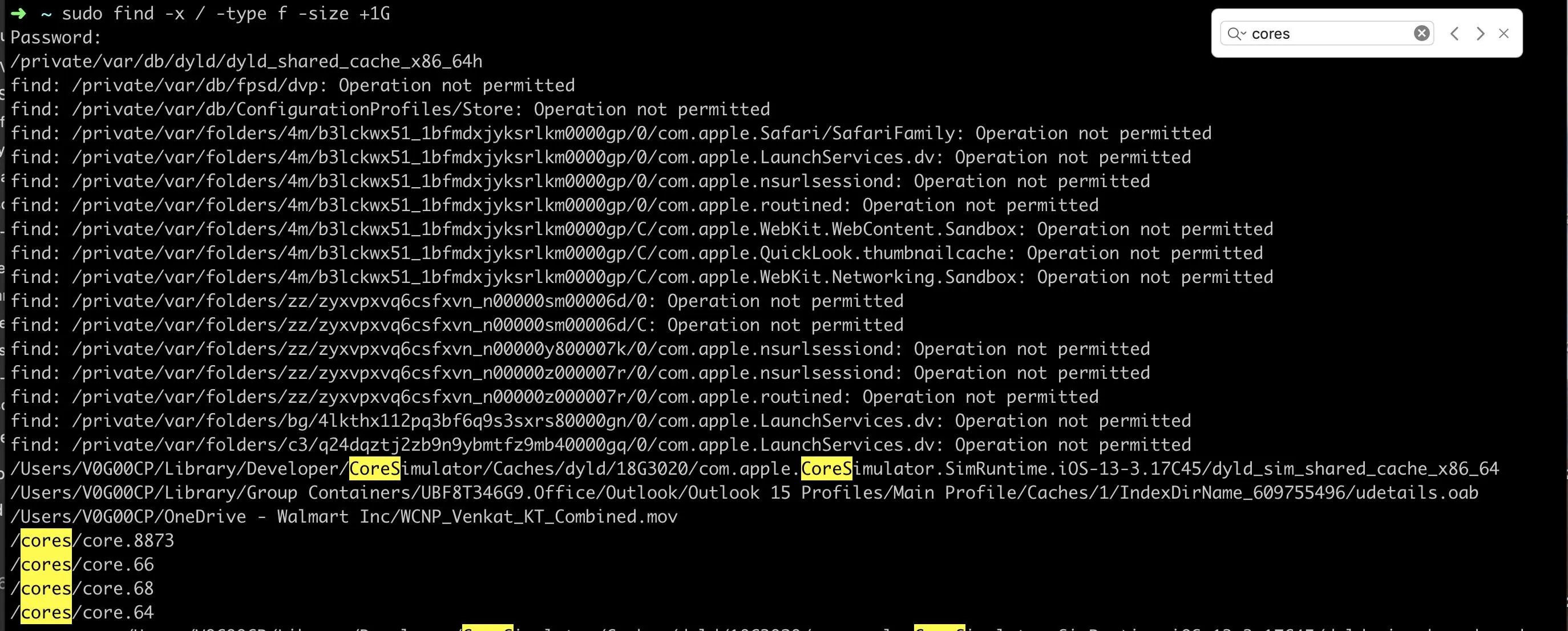
突出显示的核心文件只是您的Mac的状态文件,以便在Mac重新启动时从上次状态重新启动,因此可以安全删除。
它将显示大小为0字节,因为您的用户没有读取权限,但它将占用大量空间。因此,通过赋予root权限来删除它。
现在,查看系统中是否存在任何docker镜像。清空它们(Docker.raw)。
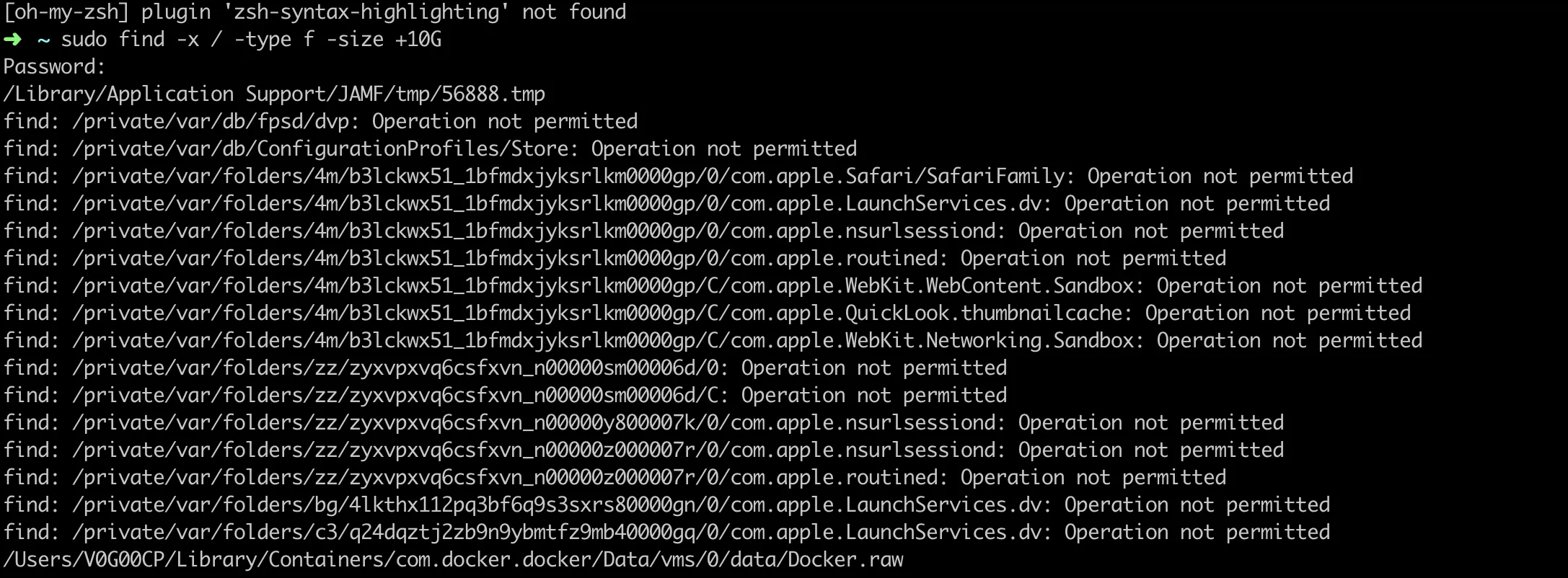
使用这些步骤,我成功清理了100多GB的空间。
- Vivek Garg
3
2我在我的Mac上看不到那些隐藏的tmp文件夹。 - Ajay Negi
删除隐藏的 tmp 文件夹是否安全? - hongpastry
是的,Docker 是 64G 的大小,而运行的应用程序非常小。真是荒谬。 - Jason G
-1
最近发现我运行的一个Java应用程序中存在内存泄漏问题。我不得不启动“活动监视器”,搜索Java进程并强制退出它们。每当我的空间不足时,我都要反复执行这个步骤。同时,在可能的情况下修复你的代码以消除内存泄漏问题。
- Patience Mpofu
1
本文讨论存储空间,而非内存空间。 - Danny Lau
网页内容由stack overflow 提供, 点击上面的可以查看英文原文,
原文链接
原文链接
- 相关问题
- 3 macOS Mojave上gcc损坏
- 5 在macOS Mojave中,CGEventTapCreate返回null。
- 14 在MacOS Mojave中找不到ntpdate命令
- 8 Xcode 7.3.1无法在MacOS Mojave中打开。
- 5 macOS Mojave下x86_64汇编的exit系统调用参数是什么?
- 16 macOS Mojave自定义动态壁纸
- 58 macOS Mojave,Automator:“不被授权向系统事件发送Apple事件。”
- 23 macOS Mojave 上支持 Xcode 9
- 4 在 macOS Mojave 中请求相机权限
- 128 macOS Mojave 'ruby/config.h'文件未找到。